Сайхан өдөр.
Хэрэв компьютер дээр ажиллаж байхдаа нүд чинь ядарч байвал боломжит шалтгаануудын нэг нь оновчтой хяналтын тохиргоо биш байх магадлалтай (би энэ өгүүллийг эндээс уншихыг зөвлөж байна: //pcpro100.info/ustayut-glaza-pri-rabote-za- ширхэг /).
Түүнээс гадна, олон хүмүүс үүнийг нэг монитор дээр биш хэд хэдэн дээр ажиллаж байсан бол үүнийг анзаарсан гэж бодож байна. Та яагаад тэдгээрийн аль нэгийг нь хэдэн цагаар, нөгөөг нь хагас цагийн турш ажиллуулж болно гэж бодож байна - Та хаях цаг болж, нүдээ аних цаг болсон гэж бодож байна уу? Асуулт нь риторик боловч дүгнэлт нь өөрсдийгөө санал болгодог (тэдгээрийн зөвхөн нэг нь зохих байдлаар тохируулагдаагүй байна) ...
Энэ нийтлэлд би бидний эрүүл мэндэд сөргөөр нөлөөлж буй мониторын хамгийн чухал тохиргоонууд дээр хүрэхийг хүсч байна. Тэгэхээр ...
1. Дэлгэцийн нягтрал
Анхаарал хандуулахыг зөвлөж байна дэлгэцийн нягтралБайна. Хэрэв энэ нь "төрөлх" -т тохируулагдаагүй бол баримт юм. (ж.нь монитор нь зориулагдсан байна) - дараа нь зураг тийм ч тодорхой биш байх болно (энэ нь нүдийг чинь шархлуулах болно).
Үүнийг шалгах хамгийн хялбар арга бол нарийвчлалын тохиргоо руу очно уу. Дэлгэц дээрх хулганы баруун товчийг товшоод, гарч ирэх цонхны цэсэнд дэлгэцийн тохиргоо руу очно уу (Windows 10-д, Windows-ийн бусад хувилбаруудад - процедур нь ижил төстэй, ялгаа нь шугамын нэр дээр байх болно: "Дэлгэцийн тохиргоо" -ын оронд жишээ нь "Properties" байх болно.)

Дараа нь нээгдсэн цонхонд холбоосыг нээнэ үү "Нарийвчилсан дэлгэцийн сонголтууд".
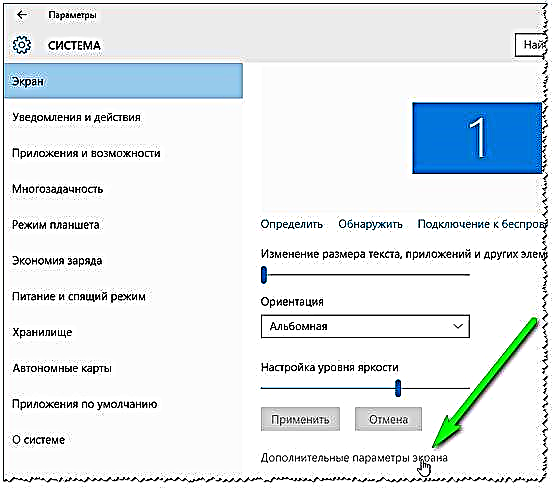
Үүний дараа та таны монитор дэмждэг зөвшөөрлийн жагсаалтыг харах болно. Тэдгээрийн аль нэг дээр "Зөвлөмж болгож байна" гэсэн үгийг нэмж оруулах болно. Энэ нь ихэнх тохиолдолд сонгогдох ёстой мониторны хувьд хамгийн оновчтой нягтрал юм (энэ нь зурагны хамгийн сайн тод байдлыг хангаж өгдөг).
Дашрамд хэлэхэд, зарим нь дэлгэцийн элементүүд илүү том байхаар бага нарийвчлалтайгаар сонгох хэрэгтэй. Үүнийг хийхгүй байх нь дээр юм, фонтыг Windows эсвэл хөтөч дээр томруулж болох бөгөөд Windows дээр янз бүрийн элементүүдийг нэмэгдүүлэх боломжтой. Үүний зэрэгцээ, зураг илүү тодорхой байх болно, үүнийг харахад нүд чинь тийм ч ихээр татагдахгүй.

Түүнчлэн дагалдах параметрүүдэд анхаарлаа хандуулаарай (энэ дэд хэсэг нь нарийвчлалын сонголтын хажууд байх болно, хэрэв танд Windows 10 байгаа бол). Тохируулгын хэрэгслүүдийг ашиглан: өнгөний тохируулалт, ClearType текст, хэмжээг өөрчлөх текст болон бусад элементүүд - та дэлгэц дээрх өндөр чанартай зурагнуудад хүрч чадна (жишээлбэл, фонтыг илүү LARGE болгох). Би тэдгээрийг тус бүрээр нь нээж, оновчтой тохиргоог сонгохыг зөвлөж байна.

Нэмэлт.
Та мөн өөрийн видео картны драйверын тохиргооноос нарийвчлалыг сонгож болно (жишээ нь Intel-д - энэ бол "Үндсэн Тохиргоо" таб юм).

Intel жолоодлогын нарийвчлал
Яагаад зөвшөөрлийн сонголт байж болохгүй вэ?
Маш нийтлэг асуудал, ялангуяа хуучин компьютер (зөөврийн компьютер) дээр. Баримт нь шинэ Windows үйлдлийн системд (7, 8, 10) суулгах үед ихэнх тохиолдолд таны төхөөрөмжийн бүх нийтийн драйверийг сонгон суулгана. Байна. Танд зарим функц байхгүй байж болох ч гол функцийг гүйцэтгэдэг: жишээлбэл, та нарийвчлалыг хялбархан өөрчилж болно.
Гэхдээ хэрэв та хуучин Windows үйлдлийн систем эсвэл "ховор" тоног төхөөрөмжтэй бол - бүх нийтийн драйверууд суулгагдахгүй байх тохиолдол гардаг. Энэ тохиолдолд, дүрмээр бол зөвшөөрөл авах сонголт байхгүй болно (Мөн бусад олон параметрүүд: жишээ нь, тод байдал, тод байдал, гэх мэт).
Энэ тохиолдолд эхлээд монитор, видео картны драйверуудаа олоод дараа нь тохиргоог үргэлжлүүлээрэй. Драйверыг хайж олох хамгийн сайн програмын талаархи нийтлэлийн холбоосыг өгөхөд туслах болно.
//pcpro100.info/obnovleniya-drayverov/ - 1-2 хулганыг драйвераар шинэчлэх!
2. Хурц, ялгаатай байдал
Магадгүй энэ нь таны нүд ядрахгүйн тулд шалгах шаардлагатай мониторыг тохируулахдаа хоёр дахь параметр байж болох юм.
Гэрэл, тод байдлын хувьд тодорхой тоо өгөх нь маш хэцүү байдаг. Энэ нь нэг дор хэд хэдэн шалтгаанаас хамаардаг.
- таны мониторын төрөл дээр (илүү нарийвчлалтай, ямар матрица дээр баригдсан). Матрицын төрлүүдийг харьцуулах: //pcpro100.info/tip-matrits-zhk-lcd-tft-monitorov/;
- PC зогсож байгаа өрөөг гэрэлтүүлгээс: харанхуй өрөөнд гэрэл, тод байдлыг багасгах хэрэгтэй, харин тод өрөөнд - эсрэгээр нэмэх хэрэгтэй.
Бага түвшний гэрэлтүүлэг нь илүү тод, тод ялгаатай байх тусам таны нүд улам ширтэж, хурдан ядрах болно.
Гэрэл, тод байдлыг хэрхэн яаж өөрчлөх вэ?
1) Гэрэл, тодосгогч, гамма, өнгөний гүн гэх мэт параметрүүдийг тохируулах хамгийн хялбар арга (мөн үүнтэй зэрэгцэн хамгийн сайн) - энэ нь видео карт дээрх жолоочийн тохиргоо руу орох явдал юм. Жолоочийн талаар (хэрэв танд байхгүй бол :)) - Би үүнийг хэрхэн олох талаар дээрх өгүүллээр өгсөн.
Жишээлбэл, Intel драйверуудад - зүгээр л дэлгэцийн тохиргоо руу очно уу - "Өнгөний тохиргоо" хэсэг (доор дэлгэцийн зураг).

Дэлгэцийн өнгөний тохируулга
2) Хяналтын самбараар дамжуулан гэрэлтүүлгийг тохируулна уу
Та мөн гэрэлтүүлгийг Windows-ийн хяналтын самбар дахь тэжээлийн хэсэгээр тохируулж болно (жишээлбэл зөөврийн компьютерийн дэлгэц).
Нэгдүгээрт, хяналтын самбарыг дараах хаягаар нээнэ үү. Дараа нь сонгосон цахилгаан схемийн тохиргоо руу очно уу (доор дэлгэцийн зураг).

Эрчим хүчний тохиргоо
Дараа нь та тод байдлыг тохируулах боломжтой: батерейгаас болон сүлжээнээс.

Дэлгэцийн тод байдал
Дашрамд хэлэхэд зөөврийн компьютерүүд гэрэлтүүлгийг тохируулах тусгай товчлууруудтай. Жишээлбэл, DELL зөөврийн компьютер дээр энэ нь Fn + F11 эсвэл Fn + F12 хослол юм.
гэрлийг тохируулахын тулд таны HP зөөврийн компьютер дээрх товчлуурууд.
3. Шинэчлэх хурд (Гц)
Туршлагатай PC хэрэглэгчид том, өргөн CRT мониторуудыг ойлгодог гэж би боддог. Одоо тэдгээрийг тийм ч их ашигладаггүй, гэхдээ одоо ч гэсэн ...
Баримт нь хэрэв та ийм монитор ашигладаг бол Гц-т хэмжсэн сэргээх (шүүрдэх) давтамжийг анхаарч үзээрэй.

Стандарт CRT хяналт
Сэргээх хурд: Энэ параметр нь зургийг секундэд хэдэн удаа дэлгэцэн дээр харуулахыг харуулдаг. Жишээлбэл, 60 Гц. - энэ давтамжтай ажиллахдаа энэ төрлийн мониторын хувьд бага үзүүлэлт юм - нүдэн дээр хурдан ядрдаг, учир нь монитор дээрх зураг тодорхойгүй байна (хэрвээ та анхааралтай ажиглавал хэвтээ судлууд нь ч ажиглагддаг: дээрээс доошоо гүйдэг).
Миний зөвлөгөө: Хэрэв танд ийм монитор байгаа бол сэргээх хурдыг 85 Гц-ээс багагүй байхаар тохируулна уу. (жишээ нь, нарийвчлалыг бууруулснаар). Энэ бол маш чухал! Тоглоомын сэргэлтийн хурдыг харуулсан зарим програм суулгахыг зөвлөж байна (тэдний ихэнх нь анхдагч давтамжийг өөрчилдөг тул).
Хэрэв та LCD / LCD дэлгэцтэй бол зураг бүтээх технологи нь өөр, тэр ч байтугай 60 Гц байна. - тохь тухтай зургийг өгөх.
Сэргээх хурдыг хэрхэн өөрчлөх вэ?
Энэ нь энгийн: шинэчлэх давтамжийг таны видео картын драйверуудад тохируулсан байна. Дашрамд хэлэхэд таны монитор дээрх драйверуудыг шинэчлэх шаардлагатай байж магадгүй юм (жишээ нь, хэрэв Windows нь "таны төхөөрөмжийн" бүх боломжит горимыг "харахгүй байвал).

Сэргээх хурдыг хэрхэн өөрчлөх вэ
4. Байршлын байршлыг хянах: харах өнцөг, нүд рүү харах зай гэх мэт.
Ядарч сульдахад хэд хэдэн хүчин зүйл маш чухал үүрэг гүйцэтгэдэг (мөн зөвхөн нүдэнд биш): бид компьютер дээр хэрхэн сууж (мөн юу дээр), монитор хэрхэн байрладаг, хүснэгтийн тохиргоо гэх мэтийг доор үзүүлэв (зарчмын хувьд бүх зүйлийг энд харуулав. 100%).

Компьютер дээр яаж суух вэ
Энд зарим чухал зөвлөмжүүд байна.
- хэрэв та компьютер дээр маш их цаг зарцуулдаг бол мөнгө үрэхгүй, дугуйтай тохилог сандал худалдаж аваарай. Ажил нь илүү хялбар болж, ядаргаа хурдан хуримтлагддаггүй;
- нүднээс монитор хүртэлх зай нь дор хаяж 50 см байх ёстой. - хэрвээ та энэ зайд ажиллахад тухгүй бол дизайны сэдвийг өөрчилж, үсгийн хэмжээг нэмэгдүүлж, гэх мэт. (хөтөч дээрээс та товчлуурууд дээр дарж болно.) Ctrl ба + нэгэн зэрэг). Windows дээр - эдгээр бүх тохиргоо маш хялбар, хурдан байдаг;
- мониторыг нүдний түвшнээс дээш тавьж болохгүй: хэрэв та ердийн ширээ аваад, дээр нь тавих юм бол энэ нь байрлуулах хамгийн сайн сонголтуудын нэг болно. Тиймээс та 25-30% -ийн өнцгөөр харах бөгөөд энэ нь таны хүзүү, байрлалд эерэгээр нөлөөлнө (өдрийн төгсгөлд залхахгүй болно);
- эвгүй компьютерын ширээг бүү ашигла (одоо олон хүмүүс бие биенийхээ дээр өлгөөтэй байдаг жижиг өлгүүр хийж байна).
5. Дотор гэрэлтүүлэг.
Энэ нь компьютерийн ашиглахад ихээхэн нөлөөлдөг. Өгүүллийн энэ дэд хэсэгт би өөрөө дагаж мөрдөх хэдэн зөвлөгөө өгөх болно.
- Цонхноос нарны шууд тусах гэрэл тусах тул мониторыг байрлуулахгүй байхыг зөвлөж байна. Тэдгээрийн улмаас зураг нь бүдгэрч, нүд нь чангарч, ядарч эхэлдэг (энэ нь тийм ч сайн биш). Хэрэв дэлгэцийг өөр өөрөөр тохируулах боломжгүй бол хөшиг, жишээлбэл;
- ижил зүйл нь хурц гэрэлд хамаарна (ижил нар эсвэл зарим гэрлийн эх үүсвэр тэднийг орхидог);
- харанхуйд ажиллахгүй байхыг зөвлөж байна: өрөө асах ёстой. Хэрэв өрөөнд гэрэлтүүлэгтэй холбоотой асуудал гарвал: ширээний бүх гадаргууг жигд гэрэлтүүлэхийн тулд жижиг ширээний чийдэнг суулгаарай;
- сүүлчийн үзүүр: мониторыг тоосноос арчих.
Жич
Энэ нь сим-д зориулагдсан юм. Нэмэлт оруулахын тулд - өмнөх шигээ баярлалаа. Компьютертэй ажиллахдаа завсарлага авахаа бүү мартаарай - энэ нь нүдийг чинь тайвшруулахад тусалдаг тул үр дүнд нь ядрах болно. 90 минутын завсарлагаатай 45 минутын турш 2 удаа ажиллах нь дээр. үүнгүйгээр.
Амжилт хүсье











